По-рано разгледахме какво LISP-заявление за AutoCAD. Сега нека да разгледаме как да го приложат в работата.
За AutoCAD приложения са на разположение на следните файлови разширения: * .arx, * .crx, * .lsp, * .dvb, * .dbx, * * .vlx, * .fas. Вземем примера на LISP, която ви позволява да се приведе в съответствие текст в сравнение с определена точка на оста Х или У (изтеглете файла "Текст подравняване на .lsp»).
ЗАБЕЛЕЖКА: Ако сте изтегляне LISP-приложение, което беше препълнена до архива, не забравяйте да го разархивирайте в самия файл, преди да изтеглите съхраняват на компютъра ви.
Как да инсталирате * .lsp файл в AutoCAD?
1. Отидете в раздела "Контрол" и "Приложения" панел, кликнете върху "Изтегляне заявление". Можете да използвате командния ред в AutoCAD и да влезе «_appload».
2. В диалоговия прозорец "Свали / Качване на приложения", чрез който трябва да се намери подходящия файл с разширение * .lsp или други, които са изброени по-горе.
Фиг. 1 - Как да инсталираме * .lsp в AutoCAD
ЗАБЕЛЕЖКА: За да подадете зарежда всеки път, когато стартирате AutoCAD в "Startup" също трябва да укажете пътя до този скрипт (бутона "Добави"). В противен случай, когато стартирате изтегляне едно време, което няма да бъде спасен, когато затворите програмата.
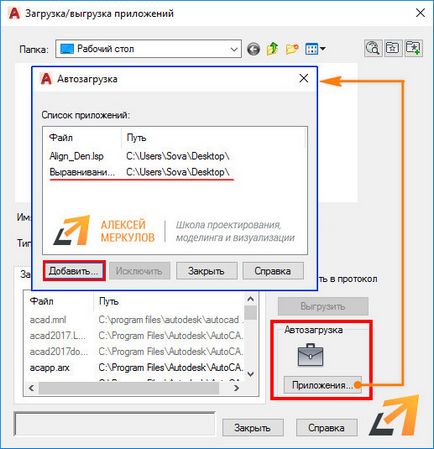
3. Натиснете бутона "Свали" След горните действия.
4. След като в долната част на този диалогов прозорец, видите съобщение за успешно стартиране на, можете да пробвате някое инсталирано приложение. Натиснете бутона "Close" бутона.
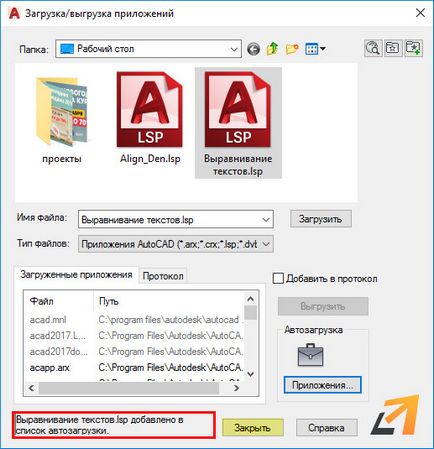
Как да стартирате команда заявление фъфлене на?
В AutoCAD фъфлене команда не можете да видите. Тя трябва да започне от оригиналния файл, който се зарежда в програмата.
По-рано казахме, че файлът скрипт може да се отвори чрез обичайните "Notepad". Като общо правило, в горната част на текстовия документ, разработчиците са останали с цялата необходима информация за операцията, включително името на екипа, който ще работи LISP. В този пример «Z-текст подравняване», затова е необходимо да въведете от командния ред е искане да се обадите на инструмента.
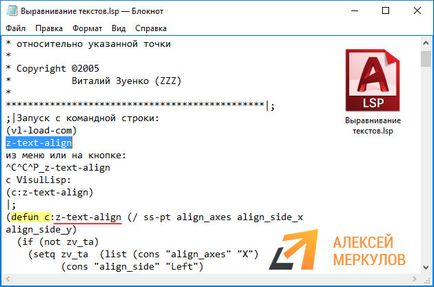
След това следвайте инструкциите стъпка по стъпка за команден ред и следвайте указанията, инсталиран скрипт. Като правило, всички интуитивно съвсем ясно.
Как да заредите LISP в AutoCAD LT?
С въпроса: "Как да се създаде в AutoCAD фъфлене" всичко ясно. Но как да го заредите в подобни програми, като например AutoCAD Electrical / Механична?
За съжаление, приложения, написани на AutoLISP, работят само на пълната версия на AutoCAD. Следователно, тези скриптове не могат да бъдат въведени в AutoCAD LT или други. Version.
Изключение може да се специализира приложения като LT Extender и други подобни, които са били предназначени за стартиране на файлове или * * .lsp .arx директно в AutoCAD LT среда.
1. Преамбюл
2. обработката на лични данни
3. достъп до лични данни. СЪХРАНЕНИЕ
3.1. Лични данни, получени от оператора, могат да се прехвърлят на трети лица, с възлагането на изискванията за правата на човека, както и в случаите, когато е необходимо такова прехвърляне, за да изпълни задълженията на оператора. 3.2. лични данни на потребителя могат да бъдат достъпни от всеки служител на оператора, както и други лица, които по силата на служебните си задължения трябва да се справят с личните данни. 3.3. Съхранение на лични данни може да бъде под формата на електронни бази данни на сървъра на оператора, както и сканиране копия на седалката на оператора се намира. 3.4. Съхранение на лични данни може да включва събирането, записа, систематизирането, натрупване, съхранение, изясняването (актуализацията, модификация), екстракция, използването, прехвърлянето (разпространението, осигуряване на достъп), обезличаване, блокиране, заличаване, унищожаването на личните данни;
4. НАЧИН ЗА БЕЗОПАСНОСТ НА ЛИЧНИ ДАННИ ЗА БЕЗОПАСНОСТ
5. ОТГОВОРНОСТ. Уреждане на спорове
6. Заключителни разпоредби
Свързани статии
